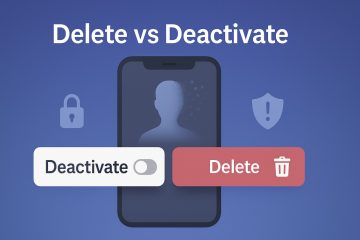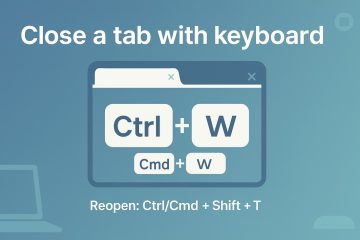Jika Anda tidak ingin menggunakan fitur Mode Game di Windows 11, pelajari cara MEMATIKANNYA dengan langkah sederhana dan cepat (dan MENGAKTIFKANnya kembali bila diperlukan).
Secara default, fitur Mode Game, yang sedikit mengoptimalkan sistem untuk meningkatkan performa game, diaktifkan. Salah satu hal terbaik tentang Mode Game adalah memberi Anda frame rate yang konsisten, sehingga menghasilkan pengalaman bermain game yang lancar secara keseluruhan. Meskipun fitur ini berguna, fitur ini juga menyebabkan masalah yang tidak diinginkan, terutama pada sistem lama. Misalnya, hal ini dapat mengakibatkan frame rate tersendat, waktu pemuatan lebih lambat, game terhenti, dan mogok.
Apa pun alasan spesifik Anda, jika menurut Anda Mode Game adalah alasan mengapa game Anda berfungsi sebagaimana mestinya, Anda dapat dengan mudah menonaktifkannya melalui aplikasi Setelan atau Editor Registri. Dalam panduan cepat dan mudah ini, saya akan menunjukkan kepada Anda langkah-langkah untuk MEMATIKAN Mode Game di Windows 11 dan mengaktifkannya kembali bila diperlukan. Mari kita mulai.
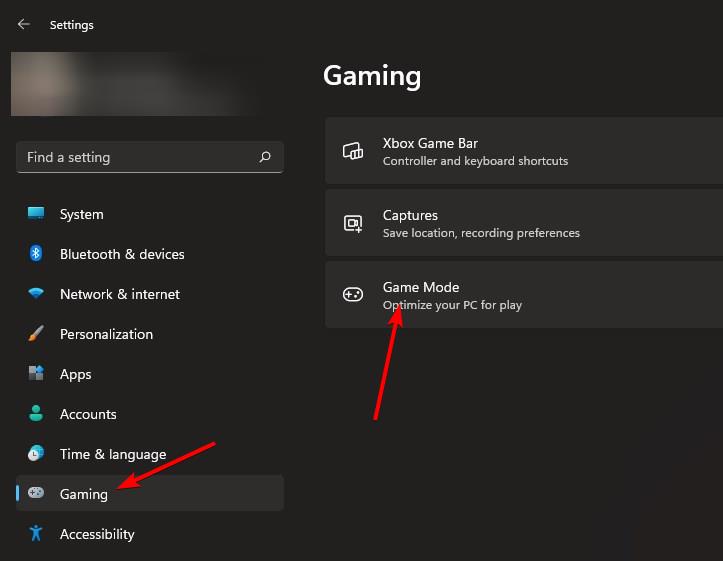
Matikan Mode Game di Windows 11 Menggunakan Pengaturan
Seperti kebanyakan pilihan lainnya, Anda dapat menonaktifkan fitur Game Mode di Windows 11 melalui aplikasi Pengaturan. Begini caranya.
Buka Setelan menggunakan pintasan “Tombol Windows + I”. Buka tab “Game“di sidebar. Klik opsi “Mode Game“. Matikan MATI tombol “Mode Game“.Tutup aplikasi Setelan. Dengan itu, Mode Game dinonaktifkan di Windows 11.
Langkah Terperinci (Dengan Tangkapan Layar)
Pertama, buka aplikasi Setelan. Anda dapat mengeklik ikon “Pengaturan”di bilah tugas (jika disematkan) atau menekan pintasan “tombol Windows + I“. Sebagai alternatif, Anda juga dapat mencari “Pengaturan”di menu Mulai dan membukanya dari sana.
Setelah jendela Pengaturan terbuka, buka tab “Game“di sidebar. Ini adalah halaman di mana Anda dapat mengelola berbagai pengaturan permainan. Klik opsi “Mode Game“di halaman kanan.
Sekarang, MATIKAN tombol “Mode Game“.
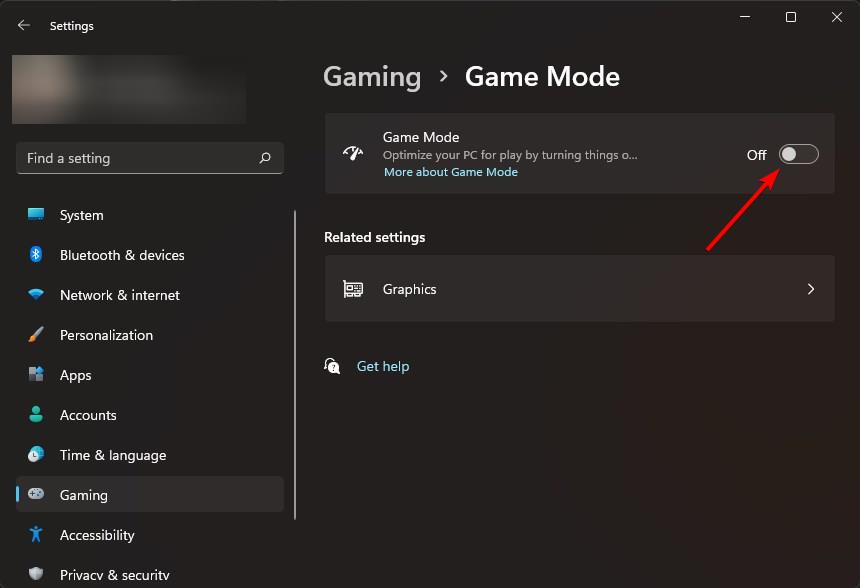
Itu dia. Dengan itu, fitur Game Mode langsung dimatikan. Anda sekarang dapat menutup aplikasi Pengaturan Windows 11. Anda tidak perlu memulai ulang komputer.
Matikan Mode Game di Windows 11 Menggunakan Editor Registri
Catatan: Harap buat cadangan registri sebelum melanjutkan dengan langkah-langkah di bawah.
Jika aplikasi Pengaturan tidak berfungsi dengan benar, atau jika Anda ingin bertualang, Anda juga dapat menonaktifkan fitur ini menggunakan Editor Registri. Begini caranya:
Buka dialog Run dengan menekan “tombol Windows + R”. Ketik “regedit“lalu klik “OK“. Masuk ke folder “HKEY_CURRENT_USER\Software\Microsoft\GameBar“.Klik kanan “GameBar“folder di sidebar. Pilih opsi “Baru“> “DWORD (32-bit) Value“. Tetapkan nama menjadi “AutoGameModeEnabled“.Klik dua kali nilainya. Ketik “0“di kolom “Value Data”. Klik “OK“.Tutup Registry Editor.Reboot komputer. Dengan itu, Anda telah menonaktifkan Mode Game.
Langkah Terperinci (Dengan Tangkapan Layar)
Tekan tombol “Windows“pada keyboard Anda untuk membuka menu Start, cari “Registry Editor“, dan klik “Open“. Ini membuka Editor Registri. Setelah itu, buka folder “HKEY_CURRENT_USER\Software\Microsoft\GameBar“.
Catatan: Anda dapat menyalin jalurnya, menempelkannya di bilah alamat, dan tekan Enter.
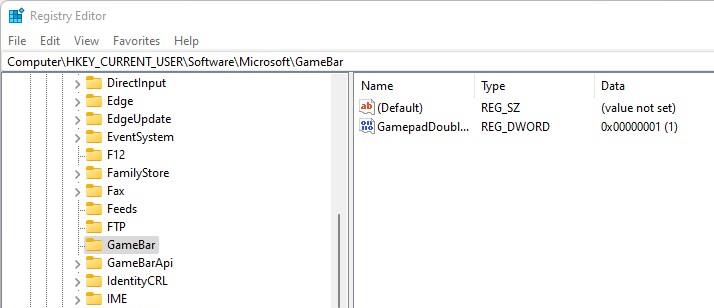
Setelah Anda berada di sini, klik kanan folder “GameBar“di sidebar dan pilih folder “Baru“> “Nilai DWORD (32-bit)“. Beri nama nilai baru sebagai “AutoGameModeEnabled“.
Karena kita ingin menonaktifkan Mode Game, kita perlu menetapkan nilainya menjadi 0. Jadi, klik dua kali nilai “AutoGameModeEnabled”, ketik “0“di bidang Data Nilai, dan klik tombol “OK“.
Terakhir, tutup Registri Editor dan reboot komputer. Setelah reboot, fitur Mode Game dinonaktifkan di Windows 11.
HIDUPKAN Mode Game di Windows 11
Tekan “tombol Windows + I”untuk membuka Pengaturan. Pilih “Game“di sidebar. Klik opsi “Mode Game“. Aktifkan AKTIFKAN “Mode Game“pilihan.Tutup aplikasi Setelan. Dengan itu, fitur Mode Game diaktifkan di Windows 11.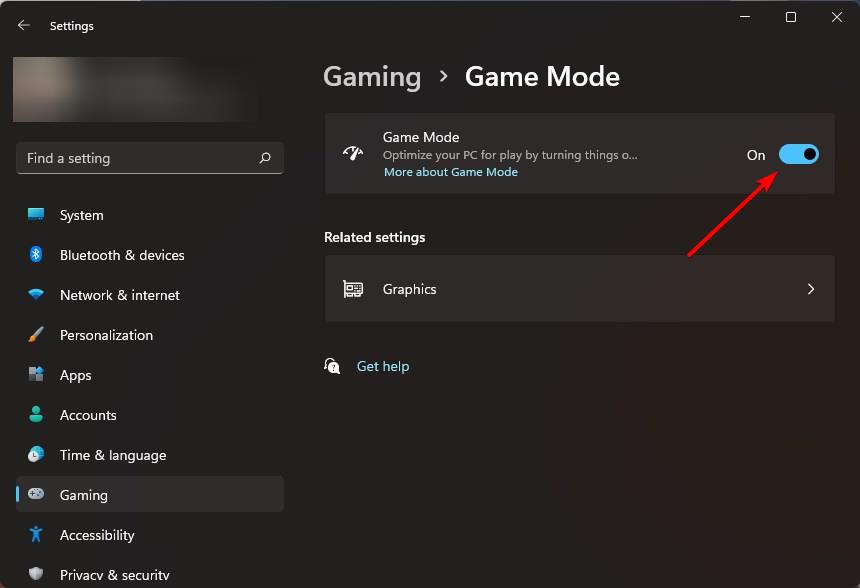
—
Itu dia. Mengaktifkan atau menonaktifkan Mode Game di Windows 11 sangatlah mudah.
Jika Anda memiliki pertanyaan atau butuh bantuan, beri komentar di bawah. Saya akan dengan senang hati membantu.
Pembaruan: Tutorial ini telah diperbarui untuk mencerminkan perubahan di Windows 11, menyederhanakan langkah-langkahnya, dan menghapus informasi yang tidak perlu.